Treballem constantment amb ordinadors i volem que tota la informació que necessiteu sigui al vostre abast. De vegades voleu fer notes petites perquè siguin visibles i no hagueu de passar temps obrint documents. En aquest cas, el programa "Notes" preinstal·lat a l'ordinador us ajudarà.
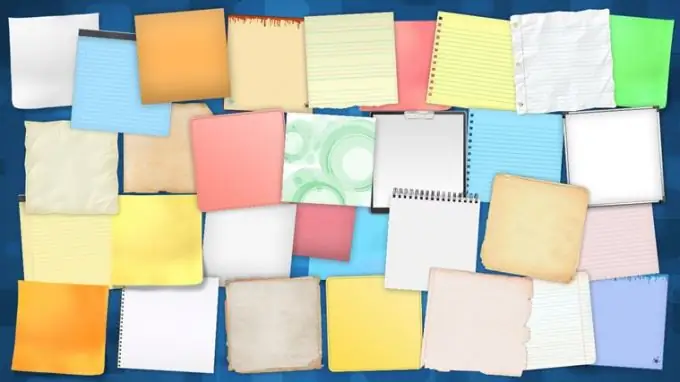
Necessari
Ordinador / ordinador portàtil / netbook
Instruccions
Pas 1
Cerqueu el programa "Notes" mitjançant la cerca o als programes de l'ordinador i obriu-lo.
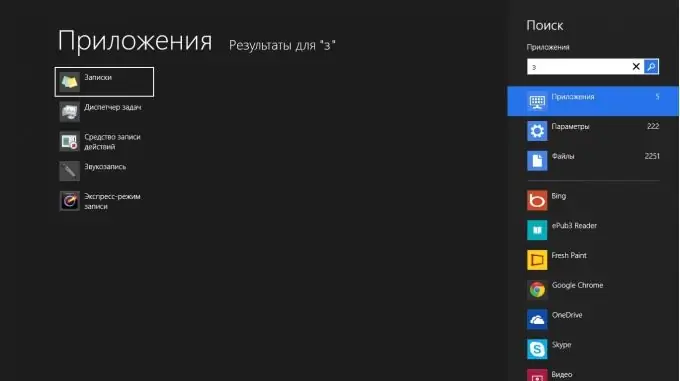
Pas 2
Després d’iniciar el programa, s’obrirà immediatament un camp on podreu enregistrar. Podeu afegir una llista de tasques per al dia, recordatoris importants i molt més.
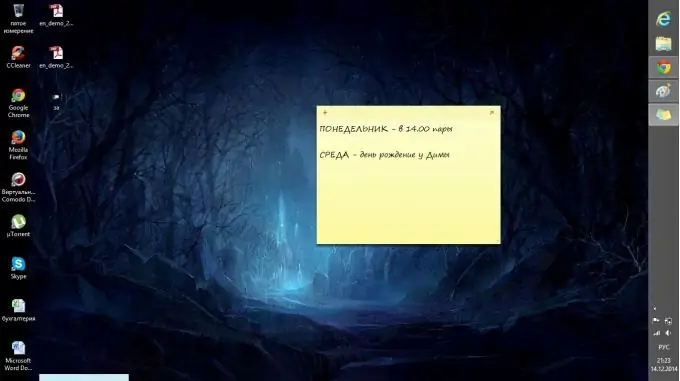
Pas 3
Presteu atenció al full de notes. A la part superior esquerra amb el signe "+", podeu crear notes noves. A la part superior dreta, la creu mostra la supressió del registre.
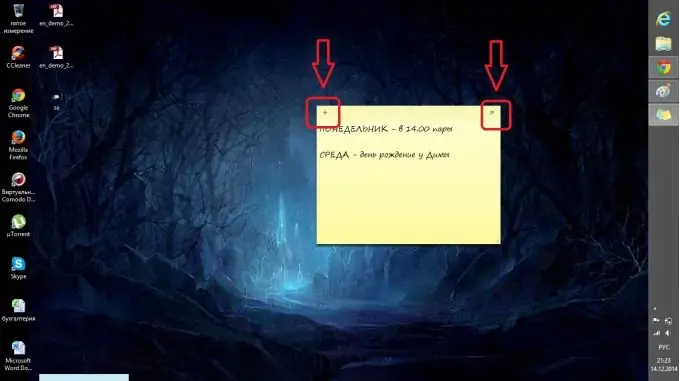
Pas 4
Podeu canviar la mida de les notes adhesives situant el cursor a la vora i arrossegant la finestra en la direcció desitjada.
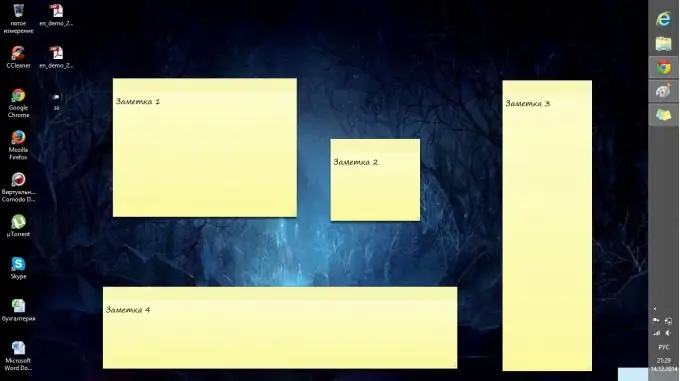
Pas 5
Per canviar el color de fons d'una nota, feu-hi clic amb el botó dret i seleccioneu el color desitjat. Hi ha 6 colors per triar.






